Cómo redimensionar un vídeo a una resolución y tamaño menores (Win10 Compatible)
Aug 07, 2025• Última Solución
Un gran tamaño usualmente significa alta calidad de video. Pero bajo algunas circunstancias, necesitas modificar el tamaño del video. Por ejemplo:
- Necesitas un tamaño menor, e.j. el video es demasiado grande para cargarlo en sitios como YouTube.
- La resolución de video es demasiado grande para reproducirlo en una pantalla pequeña como la de iPhone.
- Necesitas concentrarte en cierta parte del video
De forma interesante, algunas veces necesitas aún incrementar el tamaño de un video pequeño para que llene la pantalla totalmente. Aunque la mayoría de los software de edición de video te permiten ampliar los videos rápida y fácilmente, no todos ellos son compatibles con este redimensionado del video. Por lo menos Windows Movie Maker no provee una función para redimensionar videos. Aquí, te mostraré cómo redimensionar un video usando Wondershare Filmora Video Editor, una potente herramienta para editar vídeos como para cambiar sus tamaños (compatible con Windows 10 y Mac Os Sierra).
Con Wondershare Filmora además de cambiar el tamaño de tus vídeos, podrás hacer ediciones básicas y avanzadas como cortar y unir un vídeo, usar pantalla verde o agregar recursos creativos como títulos, intros, capas, filtos y música. Además Filmora es de los pocos editores de vídeo a un precio accesible que cuenta con una tienda de efectos se llama Filmstock, a la que puedes suscribirte para descargar cientos de elementos visuales para mejorar tus vídeos.
![]() Más vídeos tutoriales de Filmora >>
Más vídeos tutoriales de Filmora >>
El mejor software de editor de video para todos los creadores
- Cortar y unir videos fácilmente sin perder calidad.
- Controlar la velocidad del video de manera más flexible, hasta 100 veces más rápido y 0.01 veces más lento.
- Subir tus videos en 4K directamente en YouTube y Vimeo.
- Efectos de pantalla dividida: más de 30 efectos dinámicos de pantalla dividida compatibles.
- Agregar automáticamente marcadores de ritmo a clips de audio y música.
- Exportar tus videos hasta 100 pistas de video con renderizado de alta velocidad.
- Más funciones que incluyen pantalla verde, imagen en imagen, panorama y zoom, etc.
Paso 1: Cambia el tamaño del video modificando el tamaño total de pantalla
La forma más efectiva y sencilla de cambiar el tamaño de un video es cambiar su resolución de video. Es sencillo de hacer con Wondershare Filmora (antes Wondershare Video Editor). Primeramente importa los archivos de video al programa a través del botón "Importar" en la ventana principal o simplemente arrastra y suelta archivos del explorador de Windows a la Biblioteca de Usuario. Luego, arrastra los videos de la Biblioteca de Usuario a la pista de video o Línea de Tiempo.
Si es necesario, acorta la duración del video para que éste tenga un peso menor, también. De otra forma, puedes hacer clic directamente en el botón "Create" en la parte a la derecha para exportar el video.
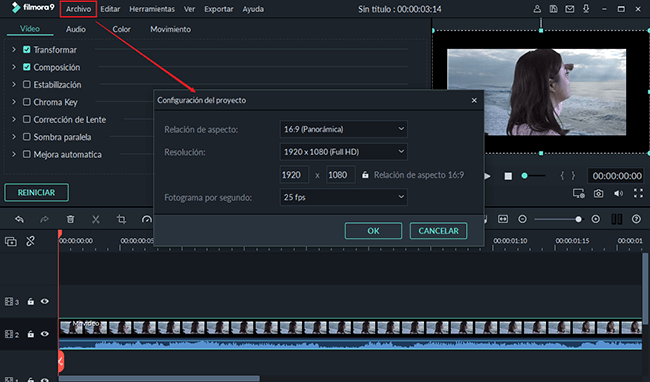
Puedes cambiar la resolución de video exportándolo de acuerdo a distintos dispositivos o formatos. Haciendo clic en el pequeño botón triangular, aparecerán una variedad de opciones de video, incluyendo resolución, cuadros por segundo, tasa de transferencia, codificador, tasa de muestreo, etc. Aquí tomando FLV como ejemplo, cambiando la resolución a 320x240 y reduciendo los cuadros por segundo a 15, un video de cerca de 3 minutos se exportará como un archivo FLV de 18MB. ¿No lo hallas suficientemente comprimido? También puedes reducir la tasa de transferencia y/o cuadros por segundo para obtener un archivo resultante menor si el archivo original es muy extenso.
Paso 2: Redimensiona los videos recortándolos
Recortando los videos, puedes focalizar en cierta parte del video mientras que reescalas el video bajo algunas condiciones. Para recortar un video, haz doble clic en el video agregado en la Línea de Tiempo, aparecerá el botón "Crop" en medio de la pantalla. Haz clic en éste para que aparezca la ventana de edición para recortar los videos.
Como la imagen que verás debajo, a la izquierda verán las ventanas de vista previa del video original; a la derecha, está el video recortado. Sólo traslada la barra y decide cómo recortarás el video original. Cuando recortes el video, tienes 3 opciones en la parte inferior para asistirte: pon la marca manualmente y conserva el tamaño 16:9 o 4:3.
Nota que cortar no hace que tu video sea realmente de un peso menor. Principalmente permite que te concentres en cierta parte del video. Debes escoger una resolución menor de video al mismo tiempo que lo exportas con un tamaño de pantalla menor. Más aún, debes escoger una relación de aspecto cuando lo exportes si has escogido una. Por ejemplo, reduce el video a 16:9 y coloca la resolución en "Advanced settings" a opciones como 480*272 o 1280*720.
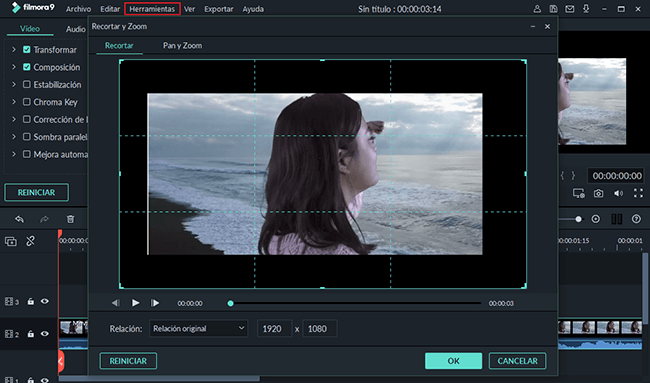
Paso 3:: Exporta el video ya redimensionado
Cuando todo esté correcto, haz clic en "Exportar" para exportar el video a la carpeta especificada.

Consejos de edición de video:
1. Siempre es aconsejable previsualizar el video antes de exportarlo a tu disco duro. Asegúrate de que el video no sea demasiado recortado.
2. Wondershare Filmora viene con funciones completas de edición de video tales como dividir, rotar, recortar, acelerar, ralentizar, Picture in Picture, etc. y una lista extensa de más de 300 efectos visuales.
También puedes seguir el canal de YouTube de Filmora--Filmora Video Editor Español para ver más tutoriales y tips de editar video.

Editor de video potente y fácil de usar para todos los creadores.
Pruébalo Gratis Pruébalo Gratis Pruébalo Gratis
Recursos gratis de efectos para que tus vídeos sean súper atractivos.
Explora Más Explora Más Explora Más




 Seguridad Verificada
Seguridad Verificada



